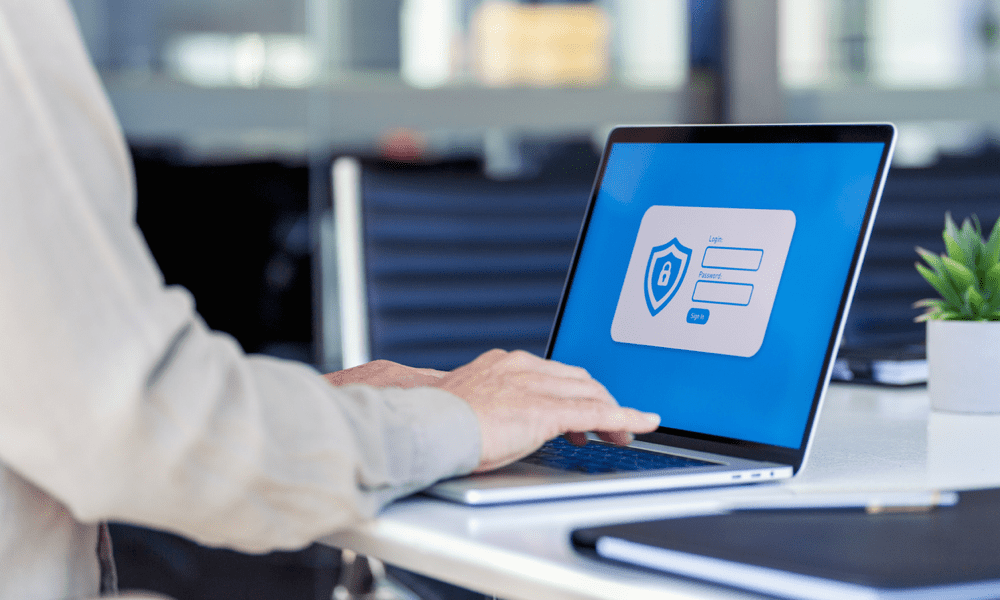Vytvorte si vlastnú šablónu PowerPoint v aplikácii Office 2013
Microsoft Office Power Point / / March 17, 2020
Vstavané šablóny v aplikácii Office 2013 sú pre Office určite významným krokom vpred. Ale čo keď si potrebujete vytvoriť svoj vlastný? Uvádzame dva spôsoby, ako to urobiť.
Microsoft Office 2013 má veľa nových šablón, z ktorých si môžete vybrať. Aj keď sú mnohé z nich dobré, niekedy je potrebné pridať svoj osobitný dotyk, ako je logo vašej spoločnosti, štýl písma atď. Táto príručka vám ukáže, ako si môžete vytvoriť svoju vlastnú šablónu programu PowerPoint a uložiť ju na neskoršie použitie.
Vytvorte si vlastnú šablónu PowerPoint rýchlou cestou
Ak to chcete urobiť čo najrýchlejšie a s minimálnym zbytočným časom, rýchly spôsob by vám mal pomôcť vytvoriť šablónu v žiadnom momente.
Začnite otvorením programu PowerPoint a vytvorením novej prezentácie založenej na prázdny šablóna.
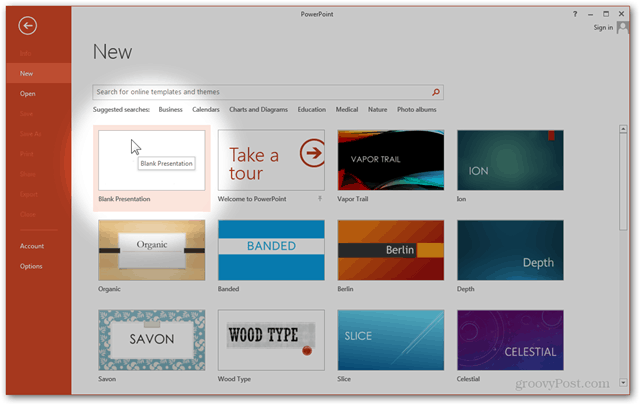
Z dizajn kliknite na tlačidlo úplne vpravo: Formátovanie pozadia
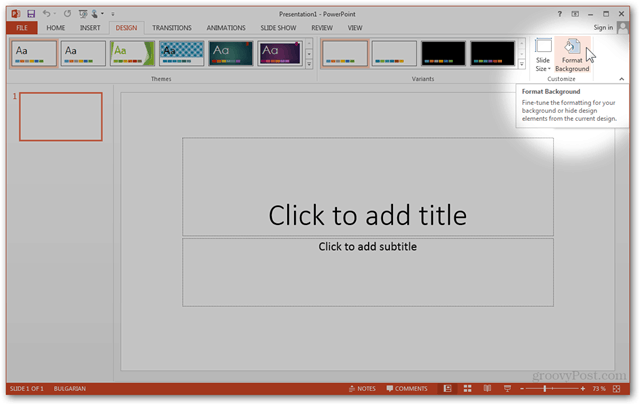
Bočný panel, ktorý sa objaví po kliknutí na tlačidlo, vám môže pomôcť prispôsobiť pozadie. Od tejto chvíle môžete používať vstavané možnosti, ako sú napríklad výplne, prechody a výplne vzorov.
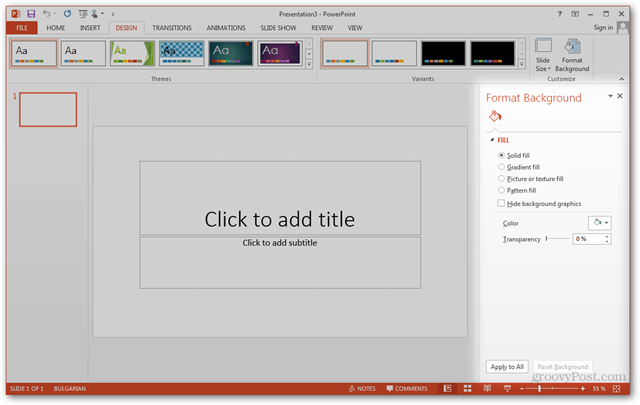
S najväčšou pravdepodobnosťou však budete chcieť importovať vlastné pozadie. Na to môžete použiť ktorékoľvek z nich Importovať fotografiu z> Schránka ak ste už skopírovali svoju fotografiu, aleboImportovať fotografiu z> Súbor otvorte prehliadač súborov, ktorý vám umožní vyhľadať a používať súbor.
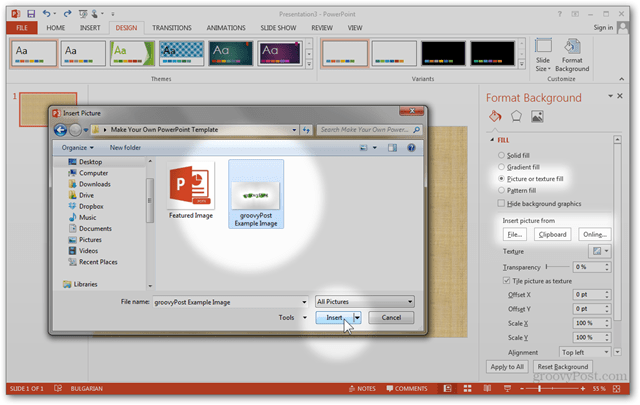
Obrázok, ktorý importujete, sa použije ako obrázok snímky snímky pre šablónu.
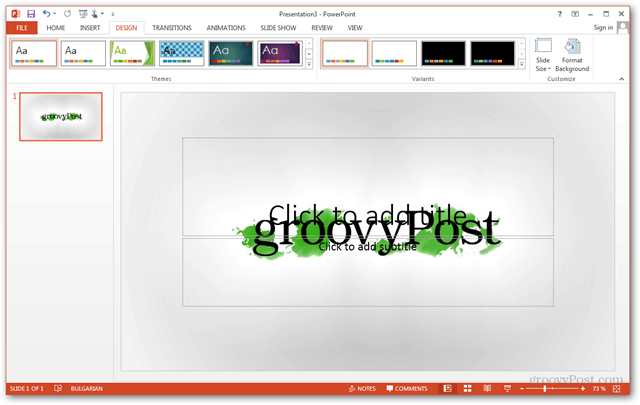
Ak chcete vybrať vlastný obrázok aj pre ďalšie snímky, vytvorte nový obrázok pomocou Vložiť> Nový list alebo Ctrl + M.
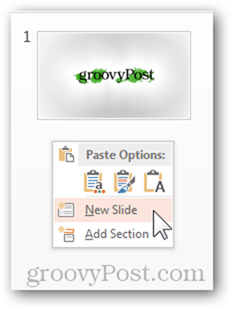
Použitím Formátovanie pozadia znova môžete importovať ďalšiu vlastnú fotografiu, ktorá sa použije ako pozadie pre všetky vaše normálne snímky.
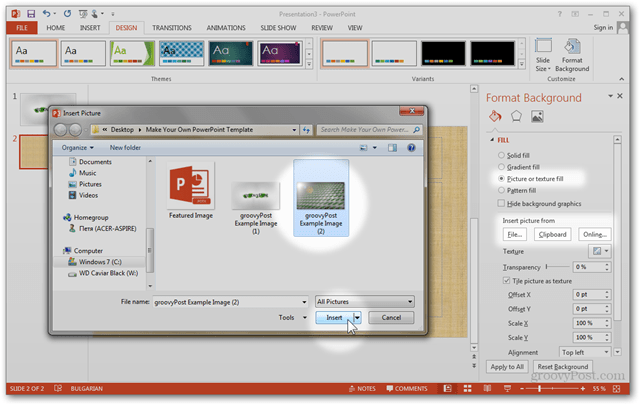
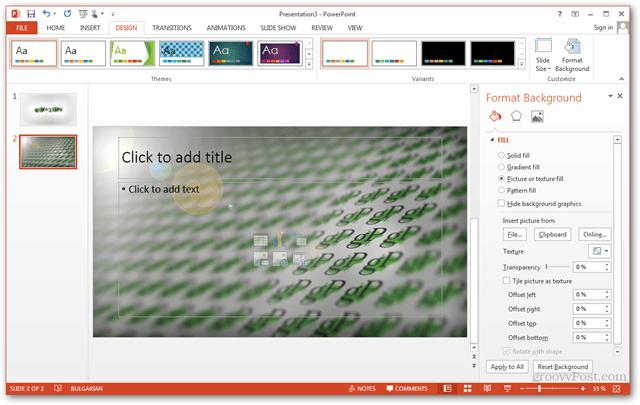
Dokonca aj po importe fotografií môžete urobiť nejaké posledné vylepšenia pred uložením šablóny. Prechod do tably Obrázok vám umožní robiť tieto vylepšenia rýchlo a ľahko.
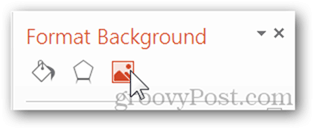
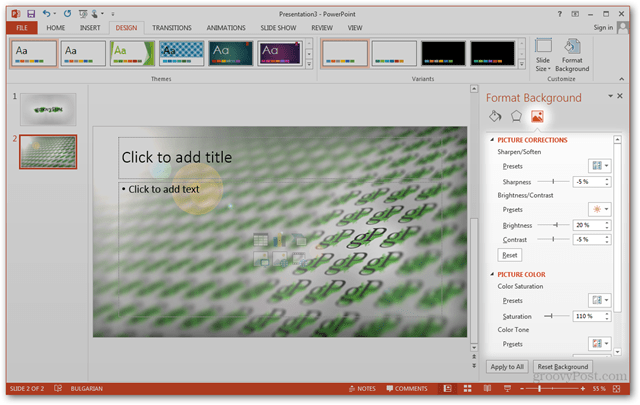 Tu je môj pred a po:
Tu je môj pred a po:
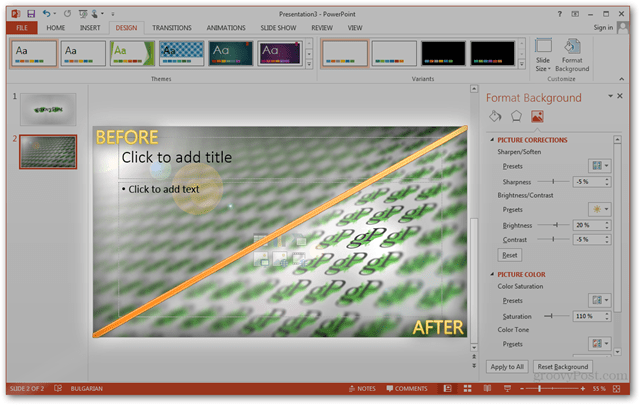
Ak chcete dokončiť, choďte na Súbor> Uložiť akoalebo použitie Ctrl + S.
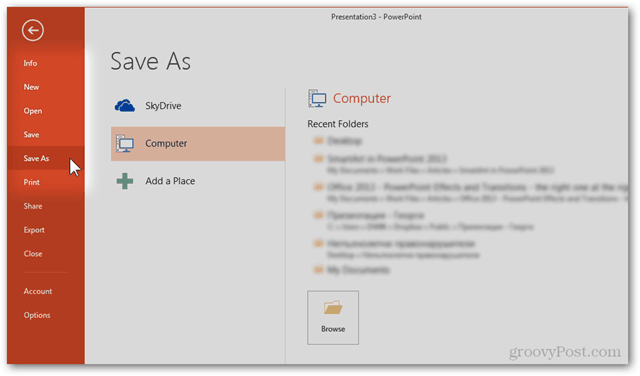
Vyberte ľubovoľné miesto a zmeňte formát súboru na Šablóna PowerPoint (.potx). PowerPoint potom automaticky zmení vaše uložené umiestnenie na Dokumenty> Šablóny mojej kancelárie. Odporúčame vám, aby ste polohu nemenili, pokiaľ už nemáte pre svoje šablóny vytvorený vlastný adresár.
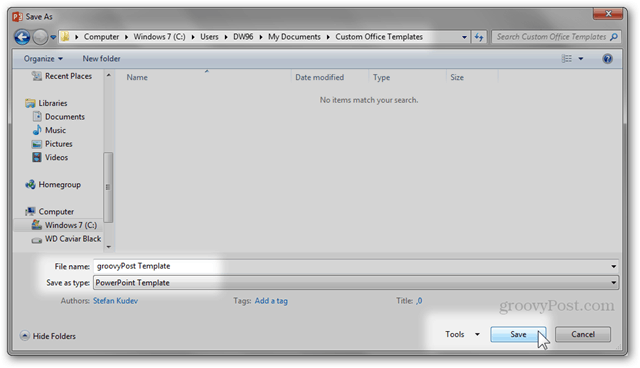
Po uložení bude šablóna pripravená na použitie. Pri nasledujúcom otvorení aplikácie PowerPoint jednoducho kliknite na ikonu osobné kategória šablón na výber zo šablóny, ktorú ste si sami vytvorili.
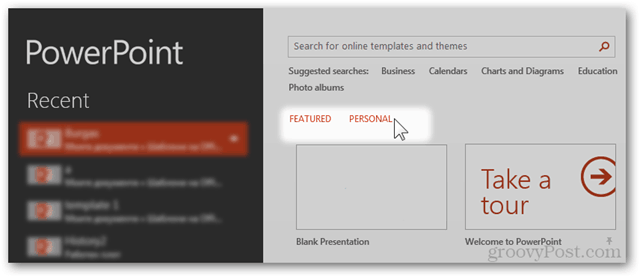
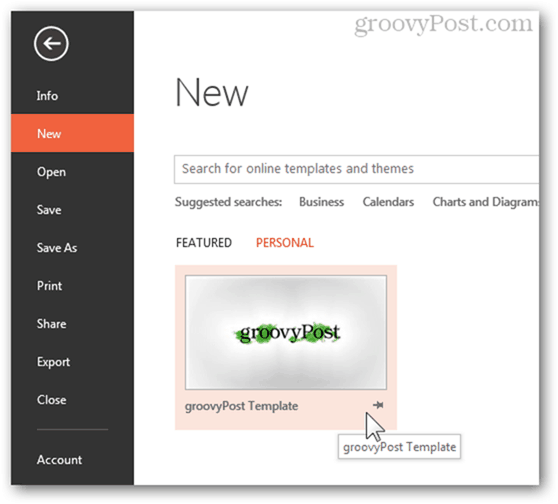
Ďalej vytvorte šablónu programu PowerPoint profesionálnym spôsobom.
stránky: 12